Pochi giorni fa abbiamo pubblicato una guida che copriva quasi tutti i dettagli di cui hai bisogno per iniziare a utilizzare Docker . In quella guida, ti abbiamo mostrato come creare e gestire in dettaglio i container Docker. Sono disponibili anche alcuni strumenti non ufficiali per la gestione dei container Docker. Se hai dato un'occhiata ai nostri vecchi archivi, potresti esserti imbattuto in due strumenti basati sul Web:"Portainer" e "PiCluster" . Entrambi rendono l'attività di gestione di Docker molto più facile e semplice da un browser web. Oggi mi sono imbattuto in un altro strumento di gestione Docker chiamato "Dockly" .
A differenza degli strumenti di cui sopra, Dockly è un'utilità TUI (interfaccia utente di testo) per gestire contenitori e servizi Docker dal Terminale in sistemi simili a Unix. È uno strumento gratuito e open source creato con NodeJS . In questa breve guida vedremo come installare Dockly e come gestire i container Docker da riga di comando.
Installazione di Dockly
Assicurati di aver installato NodeJS sulla tua macchina Linux. Se non l'hai ancora installato, consulta la seguente guida.
- Come installare NodeJS su Linux
Una volta installato NodeJS, eseguire il comando seguente per installare Dockly:
# npm install -g dockly
Gestisci i container Docker con Dockly dal terminale
Gestire i container Docker con Dockly è facile! Tutto quello che devi fare è aprire il terminale ed eseguire il seguente comando:
# dockly
Dockly si collegherà automaticamente al tuo demone docker localhost tramite il socket unix e visualizzerà l'elenco dei container in esecuzione nel Terminale come mostrato di seguito.
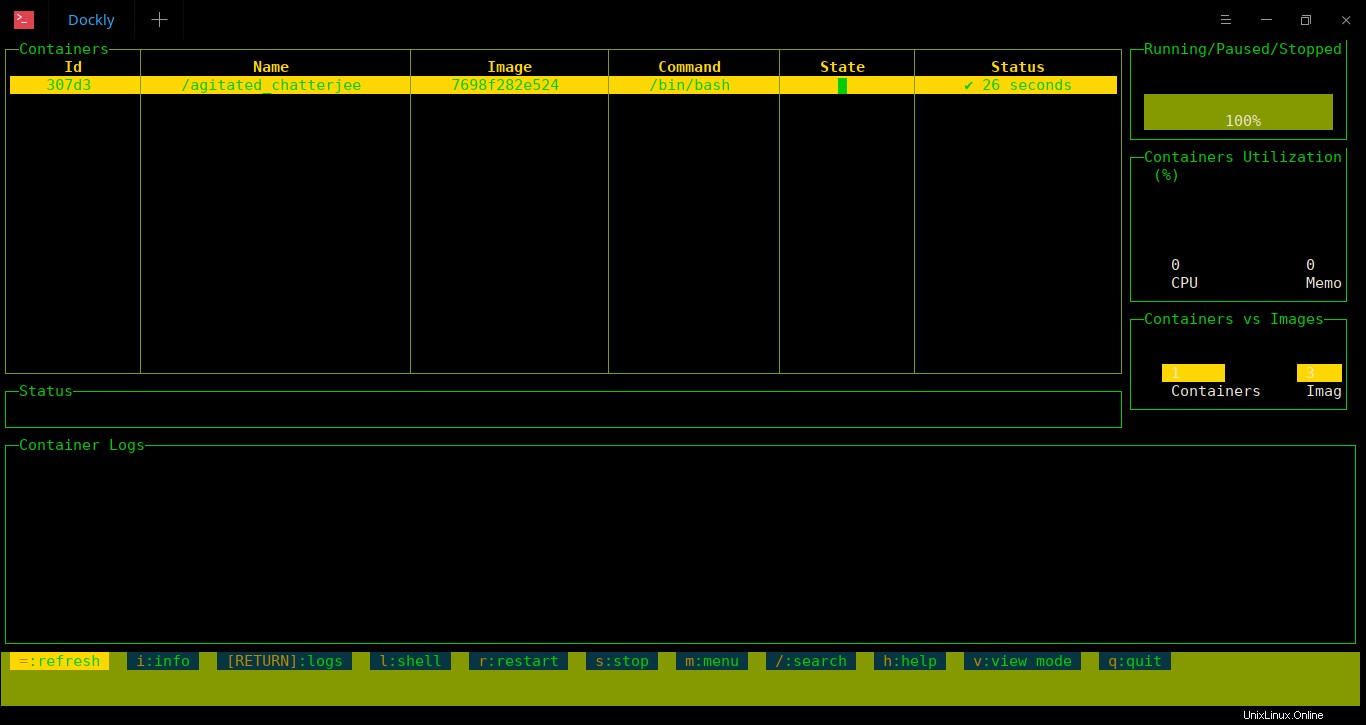
Gestisci i contenitori Docker utilizzando Dockly
Come puoi vedere nello screenshot sopra, Dockly mostra le seguenti informazioni sui contenitori in esecuzione in alto:
- ID contenitore,
- Nome dei contenitori,
- Immagine Docker,
- Comando,
- Stato dei container in esecuzione,
- Stato.
In alto a destra vedrai la CPU e l'utilizzo della memoria dei contenitori. Usa i tasti freccia SU/GIÙ per spostarti tra i Contenitori.
Nella parte inferiore, ci sono alcuni tasti di scelta rapida da tastiera per eseguire varie attività di gestione della finestra mobile. Ecco l'elenco delle scorciatoie da tastiera attualmente disponibili:
- = - Aggiorna l'interfaccia Dockly,
- / - Cerca nella visualizzazione dell'elenco dei contenitori,
- io - Visualizza le informazioni sul contenitore o servizio attualmente selezionato,
- Mostra i log del contenitore o del servizio corrente, - v - Alterna tra la visualizzazione Contenitori e Servizi,
- l - Avvia una sessione /bin/bash sul contenitore selezionato,
- r - Riavvia il contenitore selezionato,
- s - Arresta il contenitore selezionato,
- h - Mostra finestra AIUTO,
- q - Esci da Dockly.
Visualizzazione delle informazioni di un container
Scegli un contenitore utilizzando la freccia SU/GIÙ e premi "i" per visualizzare le informazioni del contenitore selezionato.
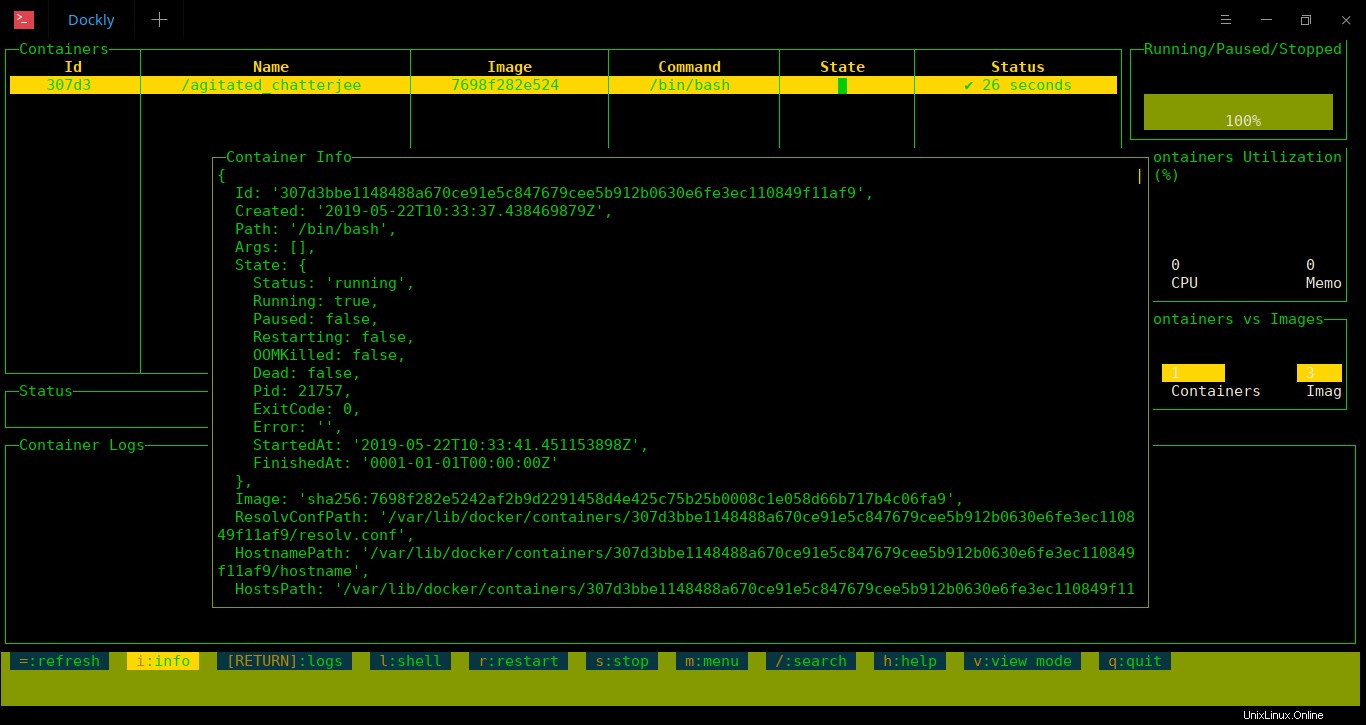
Visualizza le informazioni sul contenitore
Riavvia i contenitori
Se desideri riavviare i tuoi Container in qualsiasi momento, selezionalo e premi "r" per riavviare.
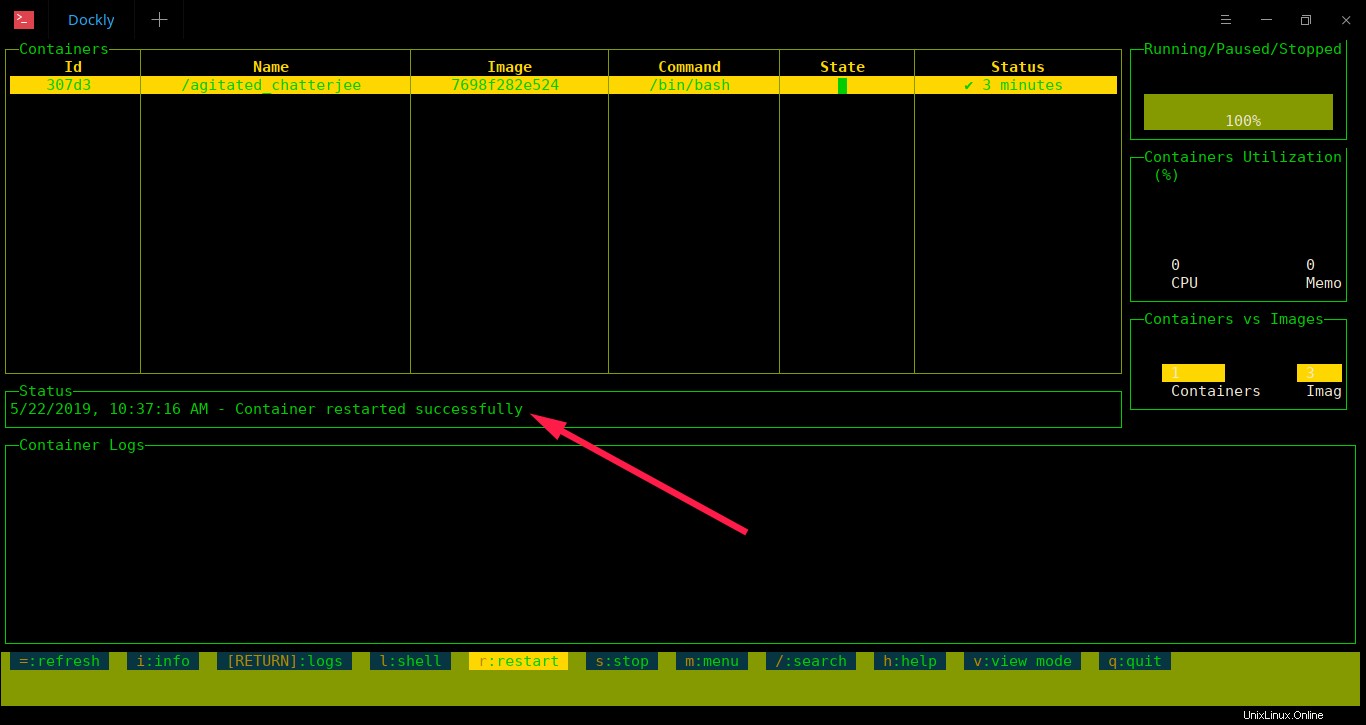
Riavvia i contenitori Docker
Interrompi/Rimuovi contenitori e immagini
Possiamo fermare e/o rimuovere uno o tutti i contenitori contemporaneamente se non sono più necessari. Per farlo, premi "m" per aprire il Menu .
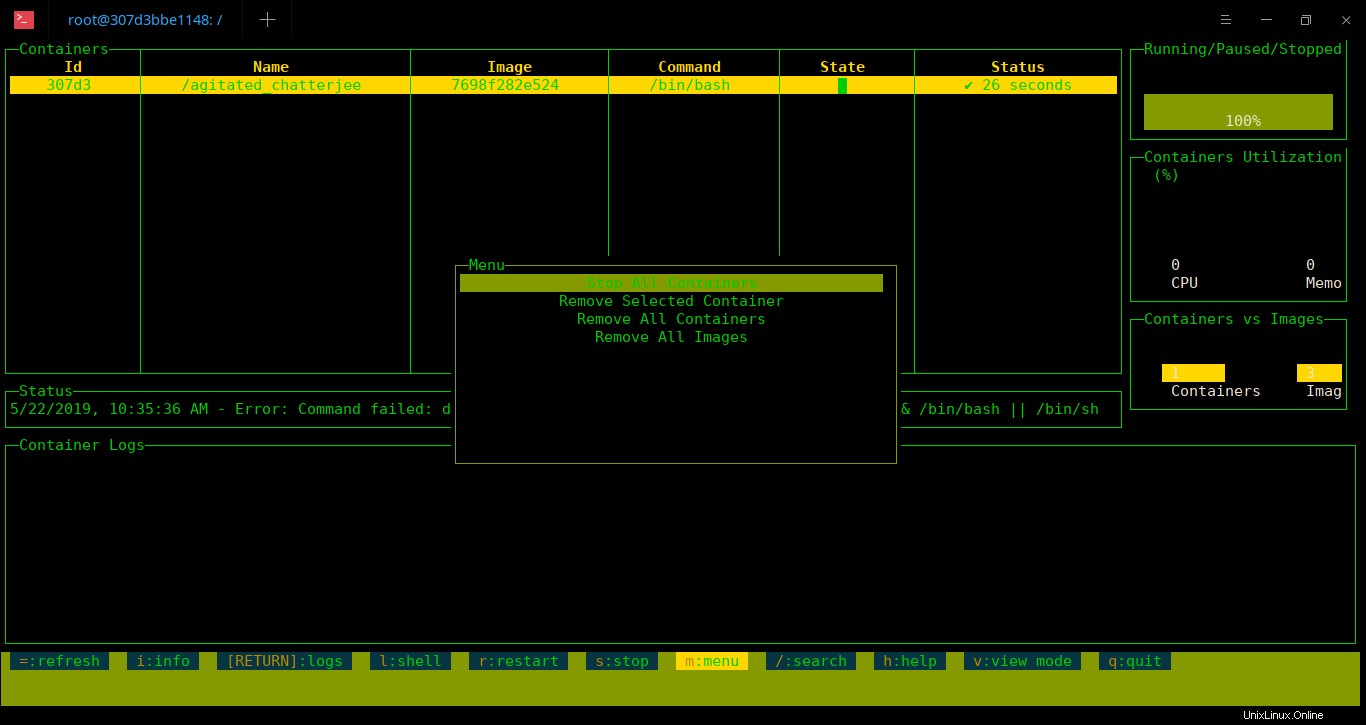
Fermati, rimuovi i contenitori Docker e le immagini
Da qui puoi eseguire le seguenti operazioni.
- Arresta tutti i contenitori Docker,
- Rimuovi il contenitore selezionato,
- Rimuovi tutti i contenitori,
- Rimuovi tutte le immagini Docker ecc.
Visualizza la sezione della guida di Dockly
In caso di domande, premi semplicemente "h" per aprire la sezione della guida.
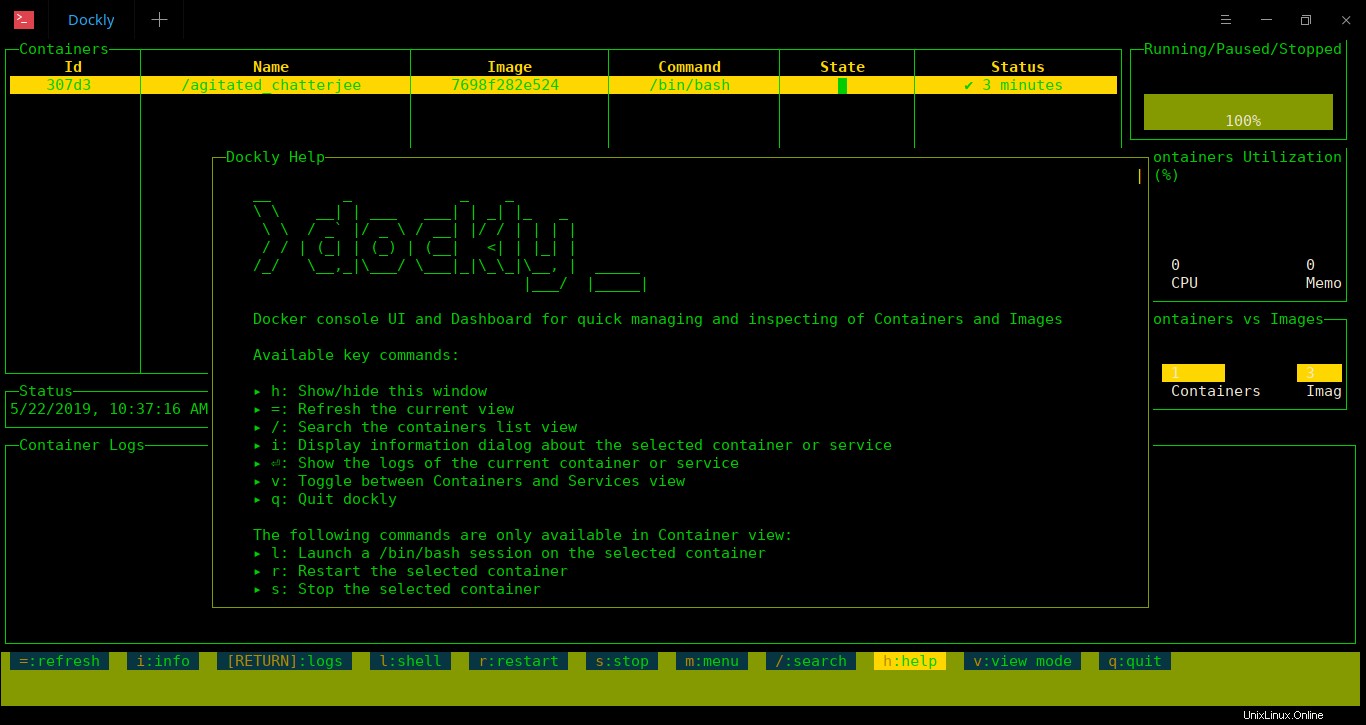
Aiuto Dockly
Per maggiori dettagli, fare riferimento alla pagina ufficiale di GitHub fornita alla fine.
E per ora è tutto. Spero che questo sia stato utile. Se passi molto tempo a lavorare con i container Docker, prova Dockly e vedi se aiuta.
Lettura consigliata:
- Come aggiornare automaticamente i contenitori Docker in esecuzione
- ctop – Uno strumento di monitoraggio della riga di comando per i container Linux